Kako uporabljati Scribble v iPadu z iPadOS 14
Miscellanea / / August 05, 2021
Na WWDC so vodstvo govorili o tem, da je Apple predstavil novo funkcijo za iPad in iPad OS. Ta najnovejša funkcija, imenovana Scribble, trenutno obnore oboževalce Applea. V tem članku bomo preučili, kako uporabljati Scribble v iPadu z iPad OS 14. Pred tem pa je treba vedeti, kaj Scribble pravzaprav je in česa je sposoben?
No, Scribble je funkcija, ki vaše ročno napisane besede na iPadu pretvori v besedilo. Zdaj mora biti to zelo zanimivo za tiste, ki radi uporabljajo svinčnik Apple za ročno pisanje v svojo napravo, namesto da bi tipkali. Pravzaprav je s Scribble-jem pisanje bolj zabavno, enostavno in enostavno. Zdaj, ko imamo hiter pregled, kaj je Scribble, poglejmo, kako pravilno uporabiti to funkcijo.

Kazalo
-
1 Kako uporabljati Scribble v iPadu z iPadOS 14?
- 1.1 1. Pisanje s črčkanjem
- 1.2 2. Brisanje besedila
- 1.3 3. Izbira besedila
- 1.4 4. Vstavljanje besedila
- 1.5 5. Risanje s črtanjem
- 2 Zaključek
Kako uporabljati Scribble v iPadu z iPadOS 14?
Scribble ponuja nekatere najpomembnejše funkcije, ki bodo zagotovo dobro spremenile vaše izkušnje s pisanjem. Zdaj lahko z iPadom na učinkovitejši način pišete, brišete, rišete in naredite še veliko več. Evo, kako lahko Scribble uporabite v svoji napravi, da dobite najboljšo izkušnjo:
1. Pisanje s črčkanjem

S Scribble lahko neposredno s iPadom pišete na iPad. Podjetje zagotavlja obetavno izkušnjo, ki je podobna pisanju s peresom in papirjem. Vse, kar napišete na iPad, se samodejno prepiše v tipkano besedilo. Če pogledamo to vgrajeno funkcijo na iPadu, morajo biti vse druge aplikacije drugih proizvajalcev razočarane. Vendar pa lahko ob določenih priložnostih doživite napačne geste, na primer kaj napišete, po pretvorbi besedila pa boste morda videli drugo besedo.
To se lahko zgodi v dveh okoliščinah, bodisi če Siri ne prepozna besedila, kar je malo verjetno, da se bo zgodilo. In drugi možni razlog je lahko vaš grozljiv rokopis. Pazite, da pišete dovolj dobro, vsaj razumljivo bi moralo biti.
2. Brisanje besedila

Če želite na zaslonu odstraniti besedilo, ki ga je mogoče urejati, ga morate samo opraskati. To bo samodejno izbrisalo določeno besedo ali stavek.
3. Izbira besedila
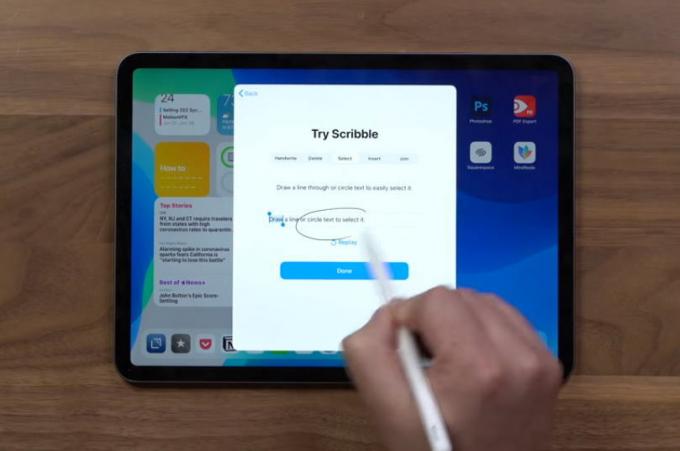
Ker je vaša rokopisna izkušnja s to neverjetno Appleovo funkcijo izjemno tekoča, omogoča tudi izbiro besedil. Vse, kar morate storiti, je, da narišete črto pod besedilom, ki ga želite izbrati, ali pa samo obkrožite celoten del besedila. Izberete lahko eno besedo, stavek ali celoten odstavek. Ali ni to neverjetno?
4. Vstavljanje besedila

Tako kot vse druge možnosti je tudi vstavljanje besedila zelo preprosto. Če želite vstaviti besedilo, preprosto pritisnite in pridržite določeno območje besedila. Tako boste ustvarili nov prostor, da boste lahko ročno napisali novo besedilo in ga postavili tja. Zdaj lahko dodate besedilo na začetku, na sredini, na koncu ali kamor koli želite.
5. Risanje s črtanjem
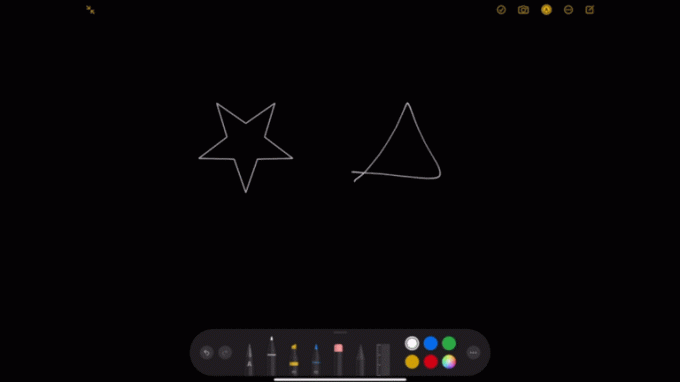
Druga pomembna funkcija je risanje. In v tem primeru preveč Scribble opravlja čudovito delo, saj bo, če zdržite za trenutek, vaše grobe umetnosti spremenil v uglajene. Lahko preprosto narišete poljubno obliko in držite pero na zaslonu. To bo pretvoril grobi diagram v pravilno strukturo s pretvorbo neskladnih oblik z ravnimi črtami in krogi.
Poleg teh ponuja več funkcij za boljšo uporabniško izkušnjo, na primer risanje majhne navpične črte med dvema besedama, dodajanje prostora na sredini in še več. Če želite Scribble učinkovito uporabljati kot profesionalca, bo treba nekaj vaje. A zagotovo boste uživali v tej funkciji pisanja na iPadu s to novo neverjetno funkcijo.
Zaključek
Na koncu je bilo to nekaj osnovnih stvari, ki jih lahko izvajate s programom Scribble na iPadu z iPad OS 14. Zagotovo obstaja tudi veliko drugih funkcij, ki jih boste razvili med uporabo funkcije. Sporočite nam, kaj mislite o Scribble in ali so naokoli izboljšave.
Izbira urednika:
- Kako onemogočiti Touch ID v iPhonu in iPadu
- Blokirajte spletna mesta v brskalniku Safari v iPhonu in iPadu s sistemom iOS 13
- Kako deliti zaslon iPhone ali iPad z uporabo AnyDesk
- 3 hiter način za odpiranje spletnih mest v mobilnih načinih v brskalniku Safari za iPad
- Kako premakniti e-pošto iz neželenih v mapo Prejeto v iPhonu ali iPadu?
Rahul je študent računalništva, ki se močno zanima za področje tehnologije in kriptovalut. Večino svojega časa preživi bodisi s pisanjem ali poslušanjem glasbe bodisi s potovanjem po nevidnih krajih. Verjame, da je čokolada rešitev vseh njegovih težav. Življenje se zgodi in kava pomaga.

![Kako odpraviti težavo GPS na Xiaomi Redmi 6 Pro [odpravljanje težav]](/f/5044f6d04305c7c4e2078551b8e15c5a.jpg?width=288&height=384)
![Kako vstopiti v način za obnovitev na Cubot King Kong 3 [zaloge in po meri]](/f/a8cd87908ba954a7b317b99ecabd62e2.jpg?width=288&height=384)
